| ナビゲーションリンクをスキップ | |
| 印刷ビューの終了 | |

|
Sun Blade X3-2B (旧 Sun Blade X6270 M3) Windows オペレーティングシステムインストールガイド |
次の各手順では、Windows InstallPack アプリケーションを使用してサーバーシステムドライバをアップデートする方法を説明します (Windows InstallPack アプリケーションは、Oracle System Assistant ソフトウェアおよびダウンロードしたサーバー固有のソフトウェアパッケージと一緒に入手可能です)。
詳細は、「サーバーファームウェアとソフトウェアの入手」を参照してください。
サーバーシステムドライバは、次のディレクトリに格納されます:
Windows\version\Drivers
ここで、version はインストールされた Windows OS のバージョンです。
USB デバイスの名前: ORACLE_SSM
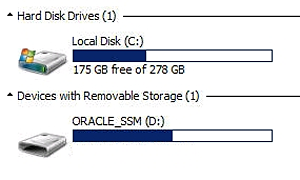
drive:\ORACLE_SSM\Windows\ version\installer。
ここで、version はインストールされた Windows OS のバージョンです。
InstallPack アプリケーションが表示されます。
追加ソフトウェアをインストールするためのオプションが選択されていないことを確認します。
注 - 追加ソフトウェアオプションを使用して、サーバーシステムツールをインストールできます。